Cómo agregar música a tu perfil de Facebook
Como dicen, la música es verdaderamente un lenguaje global. Lo que no puede transmitir con palabras puede transmitirse de manera muy eficiente a la música. ¡ La buena noticia es que ahora su página de redes sociales favorita, Facebook , también podrá mostrar su música favorita a cualquiera que visite su perfil! Si quieres saber más al respecto, ¡anímate a leer!
¿No crees que algunas canciones muestran tu vibra? Tales canciones describirían tu personalidad muy apropiadamente. La nueva función de Facebook que le permite agregar una canción a su perfil no solo mostraría su gusto, sino que también le daría vida a su feed. La mejor parte es que el proceso de agregar música a un perfil de Facebook es una tarea muy fácil y, en caso de que aún no lo hayas probado, este artículo será una solución.

¿Por qué deberías agregar Música a tu perfil de Facebook?(Why should you add Music to your Facebook profile?)
Puede agregar música a su perfil de Facebook para mejorar el aspecto completo de sus pies. Facebook ha evolucionado de muchas maneras a lo largo del tiempo. La función de música también es una función muy buena que se agregó recientemente. Puede usarlo de manera efectiva para que su perfil se vea más interesante.
Sin embargo, una cosa a tener en cuenta aquí es que alguien que visite su perfil no podrá escuchar la música automáticamente. Tendrán que tocar el botón manualmente para comenzar a escuchar la música de su perfil. Además, la función de música solo está disponible para Android e iOS. Por lo tanto, no podrá agregar música a su perfil de Facebook a través de un navegador de escritorio.(Therefore you won’t be able to add music to your Facebook profile through a desktop browser.)
Cómo agregar música a tu perfil de Facebook(How to Add Music to Your Facebook Profile)
Si eres un aficionado a Facebook , definitivamente debes haber visto la tarjeta Música(Music) debajo de tu nombre en tu perfil principal. Pero en caso de que no lo hayas hecho, solo sigue los pasos:
1. Vaya a su perfil de Facebook(Facebook Profile) y desplácese hacia abajo para ver las fotos y los eventos de la vida. Allí encontrarás la tarjeta Música(Music) . Tócalo.(Tap on it.)

Nota:(Note:) si está abriendo esta tarjeta por primera vez, lo más probable es que esté en blanco.
2. Para agregar la primera canción, toque el signo más (plus sign) (+) en el lado derecho de la pantalla.

3. Después de tocar el ícono más, se abrirá la biblioteca de canciones. Utilice la barra de búsqueda para buscar la canción(Use the search bar to search for the song) que desea agregar a su perfil de Facebook .
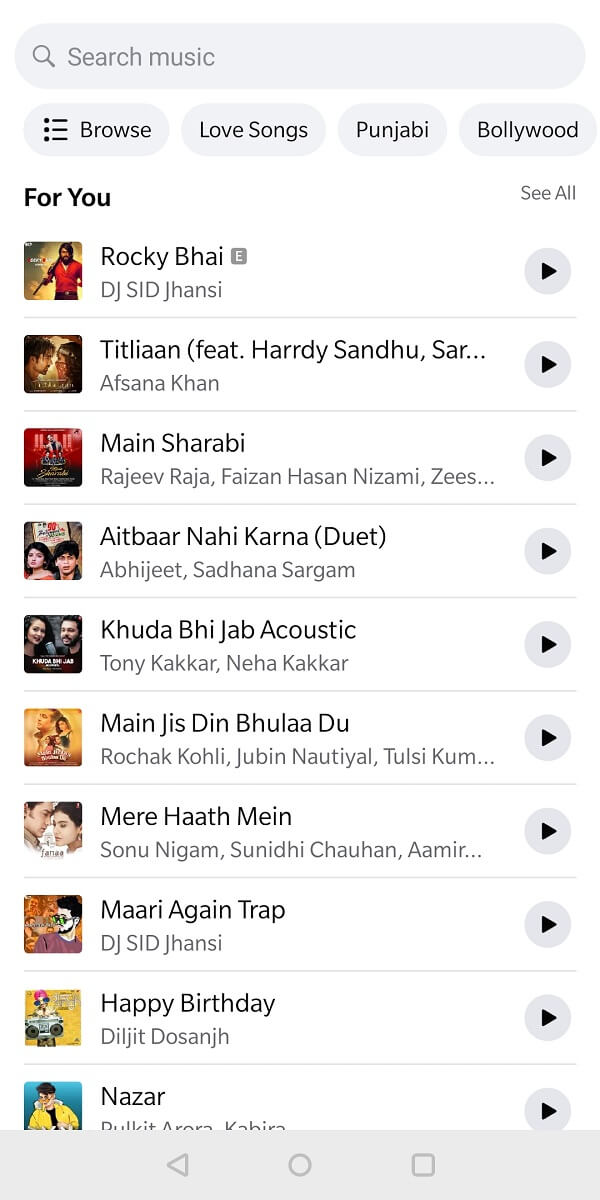
4. Una vez que encuentre la canción, tóquela para (s)agregarla(ong) a su perfil. Vuelva(Navigate) a la sección Música(Music) , la canción que acaba de agregar se mencionará aquí.(the song that you just added will be mentioned here. )

Otra cosa interesante que puedes hacer aquí es que, en lugar de agregar una sola canción, puedes mostrar toda tu lista de reproducción. Puede usar los mismos pasos para agregar aún más canciones. Una vez hecho esto, ¡asegúrate de actualizar tu perfil de Facebook !
¿Cómo escucharán las canciones de su perfil los visitantes de su perfil?(How will your Profile Visitors listen to the Songs on your Profile?)
Como se mencionó anteriormente, para los visitantes del perfil, la canción no se reproducirá automáticamente. Tendrán que navegar hasta la tarjeta de música(navigate to the music card) y tocarla(tap on it) para ver su lista de reproducción. En caso de que quieran escuchar una canción, pueden tocar su preferencia y se reproducirá la canción. (In case they want to listen to a song, they can tap on their preference and the song will be played. )
Desafortunadamente, se reproducirá un clip de un minuto y 30 segundos de duración de la canción completa para los visitantes del perfil. En caso de que quisieras escuchar la canción completa, tendrías que navegar hasta Spotify . Los visitantes del perfil también pueden consultar la página oficial de Facebook del artista tocando los tres puntos(three dots) cerca de la canción. Incluso pueden agregar la misma canción a su lista de reproducción en Facebook.(They can even add the same song to their playlist on Facebook.)
Lea también: (Also Read:) ¿Cómo encontrar cumpleaños en la aplicación de Facebook?(How to Find Birthdays on Facebook App?)
Cómo fijar tu canción favorita en Facebook Music(How to Pin your favorite Song on Facebook Music)
Es cierto que es posible que hayas mantenido una lista de reproducción completa de música en Facebook . Pero hay momentos en los que le gustaría mencionar sus canciones favoritas justo en la parte superior de la lista. Facebook lo ha hecho posible permitiéndote fijar tu canción favorita en la parte superior. En caso de que ancle una canción, también se mencionará bajo su nombre en su perfil de Facebook junto con su ícono.
1. Para anclar una canción, vaya a la tarjeta Música(Music ) en su perfil de Facebook. Tóquelo y se abrirá su lista de reproducción(Tap on it and your playlist will be opened) .
2. Desplácese y busque la canción que desea fijar.
3. Una vez que encuentre esta canción, toque los tres puntos(three dots) en el lado derecho. Desde el menú, selecciona la opción que dice Anclar al perfil(Pin to profile) .

4. ¡Y listo! Tu canción favorita ahora aparecerá debajo de tu nombre de perfil.( Your favorite song will now appear under your Profile Name.)

Entendemos que su gusto por la música puede cambiar de forma recurrente. Por lo tanto, siempre puede cambiar su canción anclada tocando los tres puntos(three dots) y seleccionando la opción de reemplazo . ( replace)En caso de que decidas eliminar tu canción anclada, puedes seleccionar la opción de desanclar (unpin) en la opción de perfil(from the profile) del mismo menú.
De forma predeterminada, la privacidad de la música de Facebook siempre se configura como pública, de modo que cualquier visitante del perfil pueda escuchar su lista de reproducción fácilmente. (the privacy of Facebook music is always set to public such that any profile visitor is able to listen to your playlist easily.)Si no le gusta esta función, puede eliminar su lista de reproducción tocando los tres puntos(three dots) y seleccionando la opción Eliminar canción (Delete song) del perfil .(from profile)
Lea también: (Also Read:) Cómo ver fotos ocultas en Facebook(How to See Hidden Photos On Facebook)
Cómo agregar música a tus historias de Facebook(How to Add Music to your Facebook Stories)
Agregar historias de Facebook es un movimiento bastante popular. Sin embargo, una cosa que puede darle vida a tu historia es la buena música. Para agregar música a su historia de Facebook , siga los pasos dados:
1. Toque la opción Agregar a la historia(Add to story) o Crear una historia(Create a Story) en su pantalla de inicio.

2. Luego seleccione el multimedia que le gustaría agregar. Esto puede ser una imagen o incluso un video. (This can be an image or even a video.)Después de esto, seleccione la opción Etiqueta en la parte superior.(Sticker)

3. Aquí toque Música(Music) y escriba la canción que le gustaría agregar.
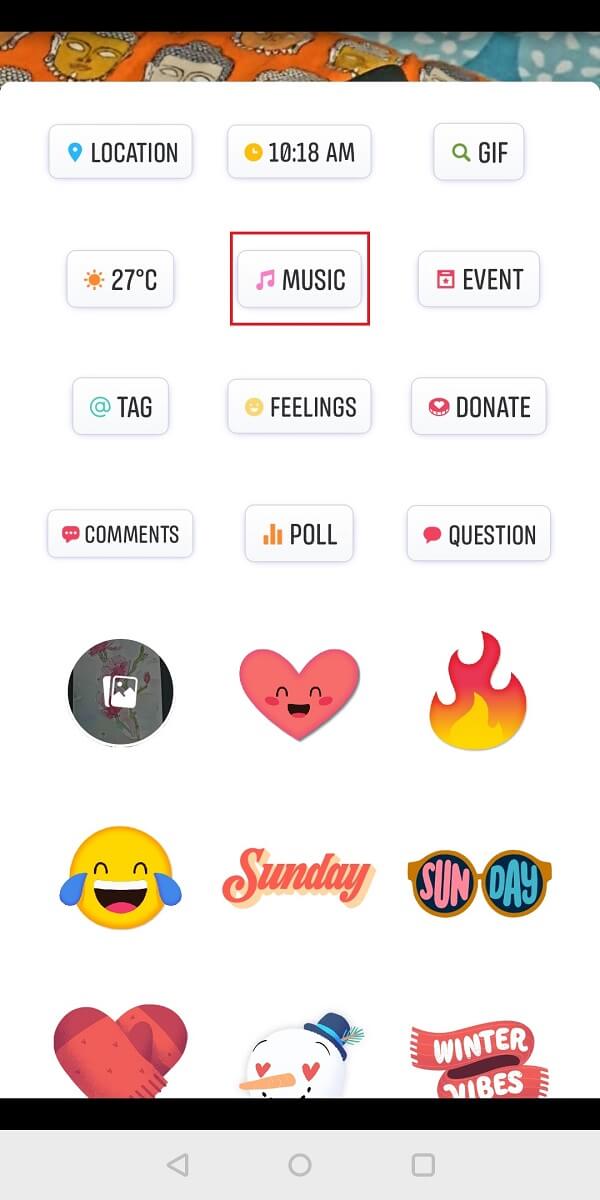
4. Una vez que lo encuentre en la lista, toque la canción para agregar(tap on the song to add) y ¡listo!
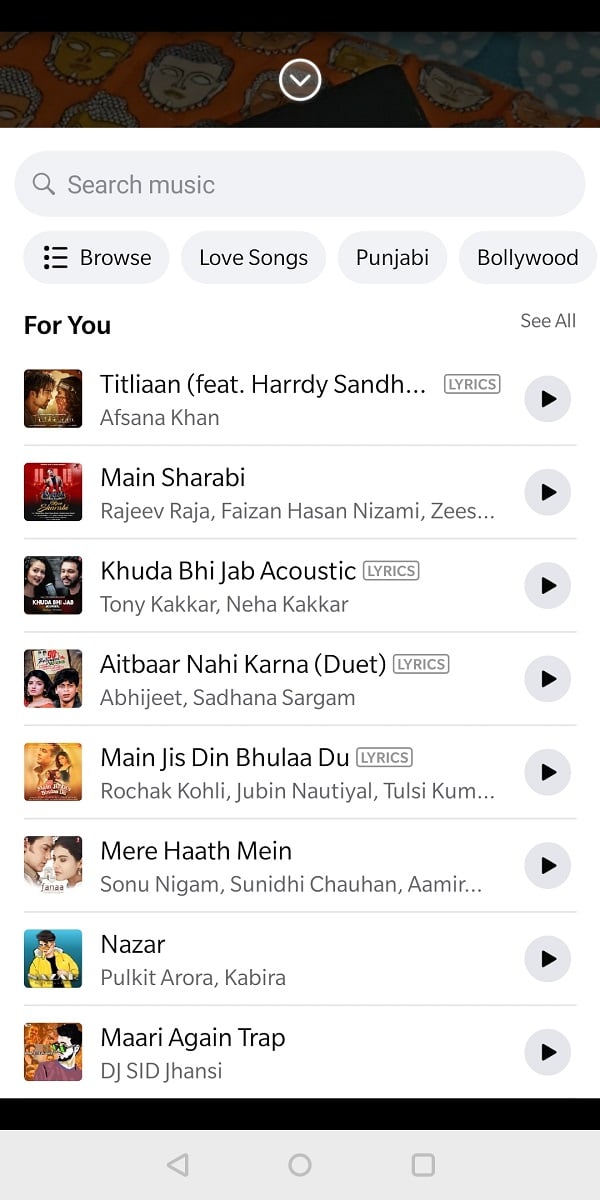
También puede agregar una canción sin una imagen o video(You can also Add a Song without an Image or Video)
1. Para hacerlo, simplemente seleccione la tarjeta de música tocando la opción Agregar a la historia o Crear una historia(Add to Story or Create a Story) en su pantalla de inicio de Facebook .

2. Ahora se abrirá la biblioteca de música. Busque la canción que desea agregar y toque la canción para agregarla( Search for the song that you want to add and tap on the song to add it) .

4. Ahora podrás ver un icono en el centro de tu historia. También puede cambiar la opción de fondo, agregar texto u otras pegatinas según su gusto(You can also change the background option, add text or other stickers as per your liking) . Una vez hecho esto, toque Listo(Done) en la esquina superior derecha.

La música de Facebook(Facebook) es una excelente manera de mostrar su gusto musical en sus redes sociales. También les da a los visitantes del perfil la libertad de explorar su perfil de la forma que deseen. Ahora que te has encontrado con una función muy interesante en Facebook , no olvides usarla.
Preguntas frecuentes (FAQ)(Frequently Asked Questions (FAQ))
Q1. ¿Cómo se agrega música a una imagen de Facebook?(Q1. How do you add music to a Facebook picture?)
Puede agregar música a una imagen de Facebook compartiéndola en su historia y agregando música desde la opción de pegatinas.
Q2. ¿Cómo pongo música en mi estado de Facebook?(Q2. How do I put music on my Facebook status?)
Puede poner música en su estado de Facebook tocando la opción de historia del anuncio en su pantalla de inicio de Facebook . Seleccione la tarjeta de música y escriba el título de esta canción. Una vez hecho esto, presione agregar!
Recomendado:(Recommended:)
- Cómo hacer que una publicación de Facebook se pueda compartir(How to Make a Facebook Post Shareable)
- Arreglar No hay más publicaciones para mostrar en este momento en Facebook(Fix There are no more posts to show right now on Facebook)
- 5 formas de acceder a sitios web bloqueados en un teléfono Android(5 Ways to Access Blocked Websites on Android Phone)
- 3 formas de eliminar el número de teléfono de Instagram(3 Ways to Remove Phone Number from Instagram)
Esperamos que esta guía haya sido útil y que haya podido agregar música a su perfil de Facebook(add music to your Facebook profile) . ¡Háganos saber si estos métodos funcionaron para usted en la sección de comentarios a continuación!
Related posts
Cómo enviar Music en Facebook Messenger
Cómo convertir su Facebook Profile a un Business Page
¿Cómo verificar el perfil de Facebook sin tener una cuenta de Facebook?
Cómo View Desktop Version de Facebook EN Android Phone
Cómo hacer un Facebook Post Shareable (2021)
Cómo Fix Slow Charging EN Android (6 Easy Solutions)
Cómo obtener Rid de Best Friends en Snapchat
Cómo mejorar GPS Accuracy en Android
3 Ways cerrar la sesión de Facebook Messenger
Cómo tomar un descanso de alguien en Facebook
Cómo convertir Facebook Profile a página
Cómo cambiar el tamaño de Keyboard en Android Phone
Fix Unable a Download Apps en Your Android Phone
Cómo deshabilitar Sound en Chrome (Android)
Cómo eliminar el perfil de Netflix
Cómo bloquear Facebook Profile & Turn en Profile Picture Guard
Cómo Fix Facebook Dating NO ES Working (2021)
6 Ways para encender Your Phone Without Power Button (2021)
Cómo bloquear Annoying YouTube Ads con Single click
Fix Facebook Message Sent pero no Delivered
